トヨタ自動車では、マルチメディアシステムの機能や操作性向上するために、ソフトウェアの更新を行っています。MiniTool Partition Wizardのこの記事では、トヨタのソフトウェア更新に関するガイド(ほとんどのトヨタモデルに対応)を提供します。
トヨタのソフトウェア更新について
トヨタ自動車株式会社は、1937 年に設立された日本の多国籍自動車メーカーです。年間約 1,000 万台の車両を生産する世界最大の自動車メーカーの 1 つです。
2009 年の時点で、トヨタは、セダン、クーペ、バン、トラック、ハイブリッド、クロスオーバーを含む、その名を冠したブランドで販売されている約 70 の異なるモデルを公式にリストしています。
2022年、トヨタ自動車はダイハツ、日野、レクサス、そしてトヨタという4つのブランドで車両を生産しています。また、2021年に世界で最も売れたトヨタとレクサスのネームプレートトップ10は以下の通りです。
- Toyota Corolla
- Toyota RAV4
- Toyota Yaris
- Toyota Camry
- Toyota Hilux
- Toyota Highlander
- Toyota Tacoma
- Toyota C-HR
- Toyota Levin
- Lexus RX
トヨタの車載システム
最新のモデルのほとんどには、マルチメディア、GPSナビゲーション、ゲーム、インターネット アクセス、電話、車両情報、および故障診断機能を提供する車両オペレーティング システムが搭載されています。
そして、トヨタは、次のような多くのバージョンの車両オペレーティング システムを使用してきました。
#1. G-Book (2002)
G-Book は、トヨタ自動車株式会社がトヨタおよびレクサス ブランドの車向けに設計されたテレマティクス サブスクリプション サービスです。携帯電話、パーソナルデジタルアシスタント、パソコン、G-BOOK搭載車との連携が可能です。
また、デジタル地図情報を更新するトヨタマップマスター社の情報も取り入れています。 そのため、ユーザーは車載ナビゲーションシステムを定期的にアップデートする必要がありません。
#2. G-Link (2005)
G-Link は、日本市場向けのレクサス独自のテレマティクス システムです。 G-Book とはソフトウェア構成が異なり、特に 24 時間対応のレクサス オーナーズ デスク ホットラインへのリンクが異なり、最初の 3 年間の所有期間には標準で提供されます。
G-Link ソフトウェアは、車両のハードドライブ ナビゲーション システムと音楽ライブラリから実行され、交通情報の更新、HelpNet互換性、G-Securityサービスが含まれています。
#3. Entune (2011)
ほとんどの車両オペレーティング システムは、QNX、Linux、Android、および WinCE に基づいています。そして、自動車メーカーはそれに応じてカスタマイズを行います。カスタマイズの度合いに応じて、すべての車両のオペレーティング システムは次の 3 つのタイプに分類できます。
- スーパー APP:この車両オペレーティング システムは、運転中に使用できるいくつかのアプリを追加するだけです。
- ROM型オペレーティングシステム:車両サービスと車両制御を追加します。また、アプリのフレームワークも再編成されます。G-Book はこのタイプの車両 OS に属します。
- カスタム オペレーティング システム:システム カーネルからアプリまで深く再構築され、ハードウェア リソースを統合および最適化します。結果として、このタイプの車両 OS はヘッドユニットのハードウェアと密接に関係しています。 BMW iDrive やトヨタ Entune がこのタイプに属します。
Toyota Entune は、トヨタ自動車用の統合マルチメディア ナビゲーションおよびテレマティクス システムであり、SiriusXM を介したサブスクリプションを通じて、交通、天気、スポーツのスコア、株価、燃料価格に関する衛星ベースの情報を提供します。
Entune のイテレーションは、ヘッド ユニットの生成によって区別されます。 11CY 以降、ヘッド ユニットの機能もハードウェア機能と並行して進化しています。 現在の Entune バージョンは 3.0 で、2017 年にリリースされました。
Entune 3.0 は Automotive Grade Linux オペレーティング システムに基づいているのに対し、以前の Entune バージョンは Blackberry QNX に基づいています。そのため、Entune 3.0以前の Entune バージョンとは互換性がありません。
さらに、2018 年カムリのヘッドユニットは 3 つのレベルで利用可能です。
- Entune 3.0 オーディオ:タッチスクリーン ディスプレイ、AM/FM ラジオ、Siri Eyes Free、移動マップ付き Scout GPS リンク、Entune 3.0 アプリ スイート、および音声認識コントロールが含まれます。
- Entune 3.0 Audio Plus:CD プレーヤー、SiriusXM、Safety Connect、Service Connect、Remote Connect、Wi-Fi Connect、および Clari-Fi で利用可能な JBL を追加します。
- Entune 3.0 プレミアム オーディオ:ダイナミック ナビゲーション、ダイナミック POI 検索、Destination Assist Connect、およびダイナミック音声認識コントロールを追加します。
提供される機能はヘッド ユニットのハードウェアによって決まりますが、ユーザー エクスペリエンスはヘッド ユニットのソフトウェア (Entune) によってある程度決まります。 したがって、トヨタは Entune およびその他のソフトウェアのアップデートを定期的にリリースします。
#4. Toyota Arene (2025)
トヨタは、車両の低レベルおよび高レベルのソフトウェアを処理するための新しい車両ソフトウェア プラットフォーム「Arene」を発表しました。また、Areneを2025年までに自社の車両に搭載し、他の開発者に公開するとの予定があります。しかし今のところ、この車両オペレーティング システムはまだ開発中です。
トヨタに関する他の更新
ご覧のとおり、G-Book はサブスクリプション サービスに似もので、Entune が登場していないときは車両 OS として機能していました。したがって、手動で更新する必要はありません。
Entune が登場すると、ユーザーは USB フラッシュ ドライブまたは無線 (OTA) 経由で手動で更新できるようになります。トヨタ Entune更新に加えて、トヨタ オーディオ更新と地図更新もあります。
トヨタのソフトウェア更新をインストールする方法
トヨタ Entune更新、オーディオ更新、地図更新、は、OTA と USB の 2 つの方法でインストールできます。 このパートでは、2 つの方法の詳細を説明します。
OTA経由でトヨタのソフトウェア更新をインストールする
OTA テクノロジーを使用すると、ユーザーはネットワークを介してリモートのクラウド サーバーからソフトウェア更新パッケージをダウンロードして、車両システムにインストールすることができます。トヨタのソフトウェア更新は、最新のオーディオ マルチメディア システムを搭載した車両で無線で行うことができます。
Toyota Entune OTA アップデート、オーディオ OTA アップデート、マップ OTA アップデートの手順は同じです。詳細なガイドは次のとおりです。
- メニュー ウィンドウから、「設定」 (歯車アイコン) > 「ソフトウェア更新」を選択します。
- システムは直ちに利用可能な更新を確認します。 利用可能なアップデートが検出された場合は、画面に表示されます。 何も検出されていない場合は、「利用可能なアップデートはありません」と表示されます。
- 利用可能な更新ソフトがある場合は、「ソフトウェアのアップデート」をクリックしてアップデートプロセスを開始します。
- 利用規約に同意します。
- システムはトヨタのソフトウェア更新をダウンロードします。
- ダウンロードが完了すると、ソフトウェアのインストール中に一部の機能が使用できなくなることを提示する通知ウィンドウがポップアップ表示されます。 「同意する」をクリックします。
- 更新ソフトウェアのインストールが完了するまで待ちます。システムを再起動するように求められます。
2.アップデートが長期間延期された場合は、ディーラーに行ってインストールしてもらう必要がある場合があります。
3.プライベート Wi-Fi ネットワーク、パブリック Wi-Fi ネットワーク、または携帯電話の Wi-Fi ホットスポット機能を使用して、ソフトウェア アップデートをダウンロードできます。具体的には、「設定」→「Wi-Fi」に入って設定してください。
USBドライブ経由でトヨタのソフトウェア更新をインストールする
Entune システムを使用している場合は、同じ方法で、USB ドライブ経由で ToyotaのEntune アップデート、オーディオ アップデート、マップ アップデートをインストールできます。 ガイドは次のとおりです。
ステップ1:2GB を超える USB ドライブを準備し、FAT にフォーマットします。
トヨタの地図更新をインストールする場合は、より大きな USB ドライブが必要になり、FAT32 または exFAT でフォーマットする必要がある場合があります。
ただし、トヨタの古いモデルの一部はexFATに対応していない場合があります。 USB ドライブが 32GB より大きい場合、Windows では FAT32 にフォーマットできません。 この場合、MiniTool Partition Wizardを使用することをお勧めします。
MiniTool Partition Wizard Freeクリックしてダウンロード100%クリーン&セーフ
- 用意したUSB ドライブを PC に接続します。
- MiniTool Partition Wizardを起動してそのメインインターフェースに入ります。
- すると、USB ドライブが本ソフトによって自動的に検出されます。
- USB ドライブのパーティションを右クリックし、現れた操作メニューから「フォーマット」を選択します。
- 「ファイル システム」のドロップダウン メニューを展開して「FAT32」を選択し、「OK」をクリックします。
- 「適用」ボタンをクリックして保留中の操作を実行します。
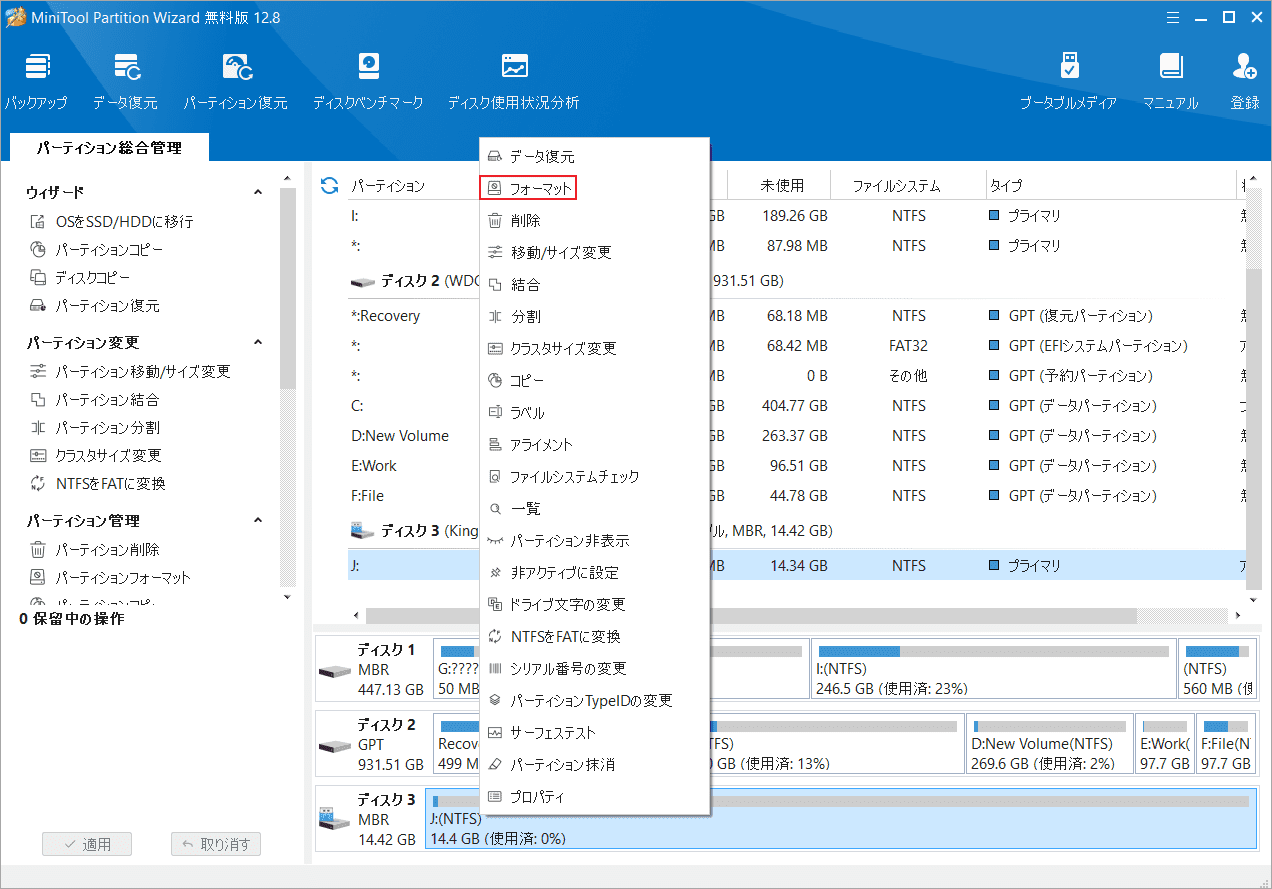
ステップ 2:トヨタのソフトウェア更新をダウンロードします。
- トヨタのファームウェアアップデートページに移動します。
- 「Select A Vehicle」セクションにカーソルを置きます。
- 車両識別番号 (VIN) を入力するか、トヨタ車のモデル、年式、およびマルチメディア ユニットのタイプを選択することで自分の車両を特定します。
- 新しいページで、「Get Updates」をクリックします。
- ダウンロード ページで、モデル ID を選択します。
- 車両ソフトウェア エンド ユーザー ライセンス契約に同意し、「Download」をクリックします。ダウンロードしたファイルの拡張子は .kwi であるはずです。
2.車両モデル ID を確認するには、画面/タッチパッドの横にある MENU ハード ボタンを押し、「セットアップ / 設定」 > 「一般 」> 「ソフトウェア アップデート」を選択します。 ソフトウェア アップデート画面に、インフォテインメント モデル ID (DCU) が表示されます。 最低 10 桁で、文字と数字の両方を含めることができます。
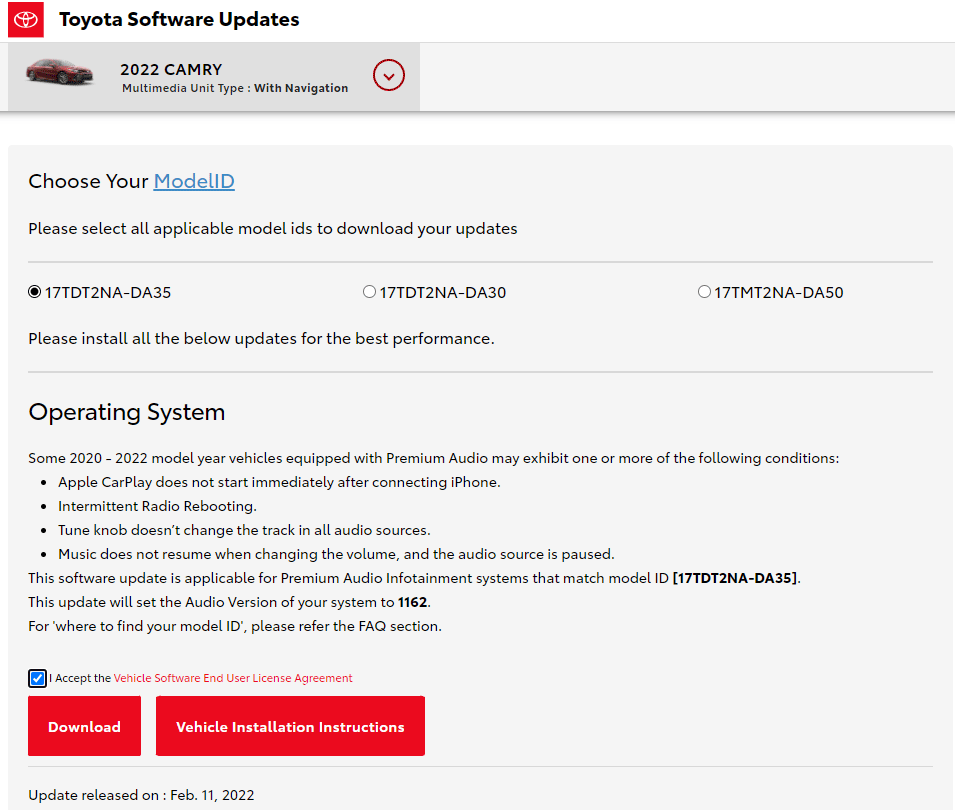
ステップ3:ダウンロードしたトヨタ ソフトウェア更新ファイル (.kwi ファイル) を USB ドライブに移動します。ZIP ファイルの場合は、まずそれを解凍し、解凍したフォルダー内のすべてのファイルを USB ドライブにコピーしてください。
ステップ4:USB ドライブをトヨタ車の USB ポートに挿入し、アップデートを開始します。
- 「メニュー」→「セットアップ」→「一般設定」→「ソフトウェア アップデート」を押します。
- システムに「新しいソフトウェアが見つかりました」と表示されますので、 「ソフトウェアの更新」をクリックします。
- ソフトウェアアップデートの詳細が表示されると、「OK」をクリックします。
- 利用規約に同意し、「はい」をクリックして更新を確認します。
- システムはトヨタ ソフトウェア アップデートのインストールを開始します。
- 処理が完了したら、車を安全な場所に駐車し、エンジンを切ってからオンにしてください。
結語
この記事では主にトヨタ車のソフトウェア更新方法について説明します。一部のモデルでは、USB を使用してソフトウェアを更新する方法が若干異なる場合があることに注意してください。そのようなケースに遭遇した場合は、以下のコメントセクションでメッセージを残してください。
また、MiniTool Partition Wizardの使用中に何かご不明な点やご意見がございましたら、お気軽に[email protected]までご連絡ください。



